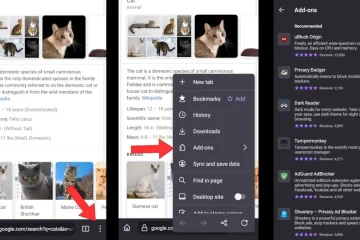Apple ใช้ระบบอนุญาตและยกเลิกการอนุญาตซึ่งช่วยให้คอมพิวเตอร์ของคุณสามารถเข้าถึงเพลง หนังสือ รายการที่ซื้อใน iTunes Store แอพ และอื่นๆ คุณสามารถอนุญาตให้คอมพิวเตอร์เข้าถึงเนื้อหาของคุณได้ครั้งละไม่เกินห้าเครื่อง ดังนั้นหากคุณมีอุปกรณ์ 5 เครื่องและต้องการอนุญาต Mac หรือ PC เครื่องใหม่ คุณจะต้องยกเลิกการอนุญาตอีกเครื่องหนึ่งเพื่ออนุญาตเครื่องใหม่ นอกจากนี้ ก่อนที่คุณจะส่ง Mac เข้ารับการซ่อมแซม คุณจะต้องยกเลิกการอนุญาต Mac เสียก่อน เผื่อว่าส่วนประกอบหลักบางอย่างถูกแทนที่ และเนื่องจากคุณไม่สามารถยกเลิกการอนุญาตคอมพิวเตอร์เครื่องอื่นจากระยะไกลได้ (คุณสามารถยกเลิกการอนุญาตทั้งหมดเท่านั้น…) คุณจึงต้องดูแลกระบวนการนี้บนอุปกรณ์จริง
ในขณะที่ระบบการอนุญาตและการยกเลิกการอนุญาตสำหรับ Apple Music, เนื้อหาใน iTunes, หนังสือ และการซื้ออื่นๆ เป็นเรื่องที่งี่เง่าและสับสนเล็กน้อย และรู้สึกเหมือนมีอะไรบางอย่างจากผู้ผลิตพีซีที่หวาดระแวงในช่วงปลายทศวรรษ 1990 ซึ่งยังคงอยู่กับเราในปัจจุบันในโลกของ Apple
มา ตรวจสอบวิธีการอนุญาตและเลิกอนุญาต Mac โดยใช้แอพ Apple Music ซึ่งหมายถึง Mac รุ่นใหม่ทั้งหมดที่ใช้ macOS Mojave, Monterey, Big Sur, Ventura และใหม่กว่า ซึ่งแตกต่างจาก Mac รุ่นเก่าที่ยกเลิกการอนุญาตด้วย iTunes
วิธีเลิกอนุญาต/อนุญาต Mac ด้วย Apple Music
จาก Mac ที่คุณต้องการอนุญาตหรือยกเลิกการอนุญาต ให้ทำดังต่อไปนี้:
เปิดแอพ Apple Music บน Mac ของคุณที่คุณต้องการยกเลิกการอนุญาตหรือให้สิทธิ์ ดึงเมนู’บัญชี’ลงมา และตรวจสอบให้แน่ใจว่าคุณเห็น Apple ID ที่คุณคาดว่าจะใช้งานได้ จากเมนู’บัญชี’ไปที่”การอนุญาต”จากนั้น เลือก”ยกเลิกการอนุญาตคอมพิวเตอร์เครื่องนี้”หรือ”อนุญาตคอมพิวเตอร์เครื่องนี้”ขึ้นอยู่กับการดำเนินการที่คุณต้องการทำ
ลงชื่อเข้าใช้ด้วย Apple ID และรหัสผ่านตามปกติ จากนั้นคลิกเพื่อยืนยันการอนุญาตหรือยกเลิกการอนุญาต Mac
ตอนนี้คุณควรได้รับอนุญาตหรือยกเลิกการอนุญาตตามที่ตั้งใจไว้
คุณอาจเห็นข้อความแสดงข้อผิดพลาดต่างๆ เมื่อพยายามอนุญาตหรือยกเลิกการอนุญาตคอมพิวเตอร์
“คุณไม่สามารถอนุญาตคอมพิวเตอร์มากกว่า 5 เครื่อง” ข้อผิดพลาด
ตัวอย่างเช่น เมื่อพยายามอนุญาต คุณอาจเห็น”คุณไม่สามารถอนุญาตคอมพิวเตอร์มากกว่า 5 เครื่อง คุณได้อนุญาตคอมพิวเตอร์ 5 เครื่องด้วย Apple ID นี้แล้ว ในการอนุญาตคอมพิวเตอร์เครื่องนี้ คุณต้องยกเลิกการอนุญาตคอมพิวเตอร์เครื่องใดเครื่องหนึ่งก่อน”
หากคุณเห็นข้อความแสดงข้อผิดพลาดนั้น คุณจะต้องยกเลิกการอนุญาตคอมพิวเตอร์ทุกเครื่อง หรือไปที่อุปกรณ์เฉพาะและยกเลิกการอนุญาตโดยตรง
ข้อผิดพลาด “คอมพิวเตอร์นี้ไม่ได้รับอนุญาต”
คุณอาจเห็นข้อความ “คอมพิวเตอร์นี้ไม่ได้รับอนุญาต เพื่อให้คำขอนี้เสร็จสมบูรณ์ คุณต้องอนุญาตคอมพิวเตอร์เครื่องนี้ ในการอนุญาตคอมพิวเตอร์เครื่องนี้ ให้ไปที่เมนูบัญชีและเลือกการอนุญาต”
หากคุณเห็นข้อความแสดงข้อผิดพลาดนี้ คุณจะต้องอนุญาตคอมพิวเตอร์เครื่องนี้โดยตรง
คุณสามารถสิ้นสุด ในข้อผิดพลาดที่ไม่สิ้นสุดระหว่างสองข้อความนี้ ถ้าคุณมีคอมพิวเตอร์ 5 เครื่องที่อนุญาตแล้ว และกำลังพยายามอนุญาตคอมพิวเตอร์เครื่องใหม่ หากต้องการหลีกเลี่ยงข้อผิดพลาดนั้น ให้ยกเลิกการอนุญาตคอมพิวเตอร์ทุกเครื่อง จากนั้นอนุญาตคอมพิวเตอร์ทั้งหมดทีละเครื่องอีกครั้ง
กระบวนการให้สิทธิ์และยกเลิกการอนุญาตนั้นสนุกและลื่นไหลมาก มีเหตุผลมากมาย และเป็นที่ชื่นชอบของผู้ใช้ทุกคน ดังนั้นแน่นอนว่าคุณยินดีที่จะมีส่วนร่วมในกระบวนการนี้ด้วยใช่ไหม ช่วงเวลาแห่งความสุข
แจ้งให้เราทราบในความคิดเห็นหากคุณมีความคิดหรือประสบการณ์พิเศษใดๆ เกี่ยวกับกระบวนการให้สิทธิ์และยกเลิกการอนุญาตบน MacOS
ที่เกี่ยวข้อง